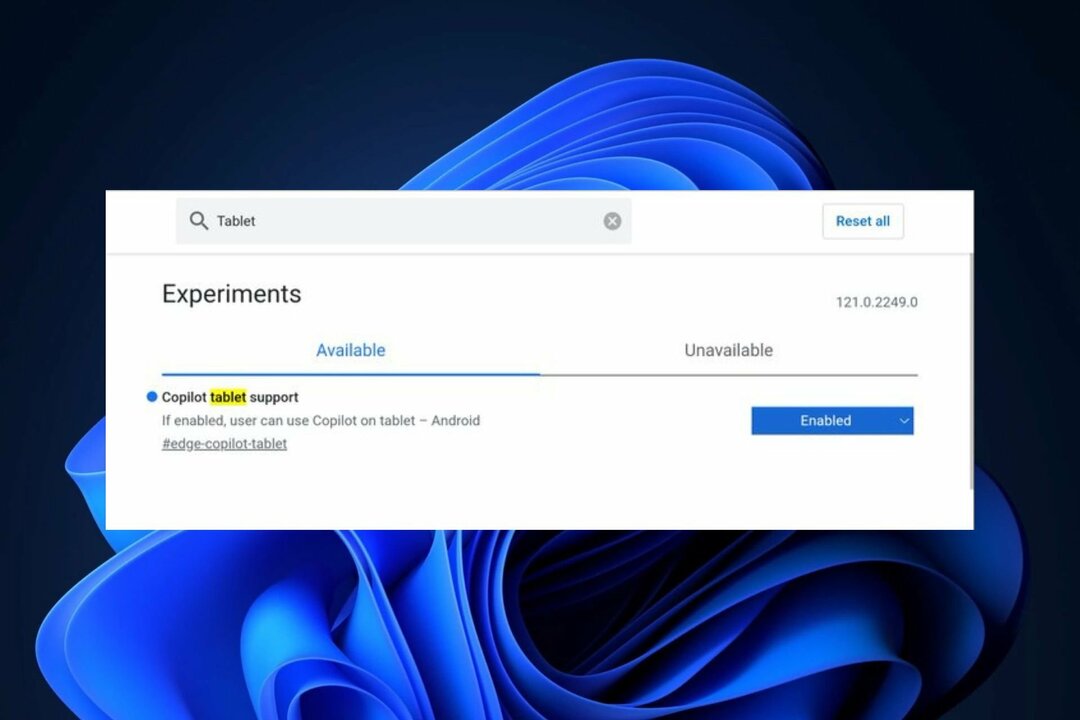- Wondershare Dr. Fone je odlična zbirka orodij, ki vam lahko pomaga odpraviti vse težave, ki jih imate s telefonom.
- Ta rešitev zajema vse naprave Android in iOS, vključno s tistimi z iOS 15.
- Aplikacija Windows ima namenske module za vsako posamezno nalogo, vključno z varnostnim kopiranjem telefona ali obnovitvijo podatkov.

Mobilni telefoni so prehodili veliko pot, odkar so bili prvič predstavljeni. Iz preprostih naprav, ki so omogočale komunikacijo dveh sogovornikov, so se razvili v miniaturne računalnike, ki zmorejo marsikaj.
Dandanes lahko s telefonom plačujete, naročate, fotografirate in počnete skoraj vse, kar ima digitalno integracijo.
Ker so tako vsestranski, ima vsak mobilni telefon. To pa je lahko dvorezen meč, ker se nanje veliko zanašamo.
Zakaj je to problem? No, če se vaš telefon pokvari ali nekako vdre, vam lahko ukradejo občutljive podatke ali pa morda ne boste mogli opraviti določenih transakcij, saj telefona ne morete več uporabljati.
Na srečo obstaja veliko programske opreme, ki bo poskrbela, da bo vaš telefon pravilno deloval in vaši podatki varni. Če ste uporabnik Androida ali iPhonea, je Wondershare ustvaril odlično možnost za vas,
Dr. Fone.Kaj je Wondershare Dr. Fone?

Wondershare Dr. Fone je programska oprema vse-v-enem, ki je bila ustvarjena, da ponudi vse rešitve za težave vaših mobilnih naprav.
Programska oprema odlično deluje z napravami Android in iPhone ter ponuja veliko storitev, kot so pomoč pri prenosu, varovanju in varnostnem kopiranju podatkov.
Nenehno se posodablja, pridobiva nove funkcije in izboljšuje obstoječe, da ustvari boljšo izkušnjo za uporabnike.
Katere so glavne značilnosti dr. Fonea?
1. Obnovitev podatkov
Wondershare vam omogoča obnovitev izbrisanih in izgubljenih podatkov iz naprav Android, iOS, iTunes, storitev varnostnega kopiranja iCloud in pokvarjenih ali ogroženih naprav Android.
Poleg tega lahko tudi obnovite izgubljena gesla, če se jih ne spomnite več in zaradi tega ne morete dostopati do pomembnih računov.
Kako izvesti obnovitev podatkov z dr. Foneom?
- Odprite aplikacijo Dr. Fone in izberite Obnovitev podatkov.

- V novem oknu boste pozvani, da napravo povežete z računalnikom. Povežite ga in se prepričajte, da ste odklenili zaslon na pametnem telefonu.

- Nato boste prejeli vsa navodila, kako aktivirati možnost odpravljanja napak USB na pametnem telefonu. To je potrebno za postopek okrevanja.

- Ko aktivirate funkcijo za odpravljanje napak USB, bo Dr. Fone v vaš telefon namestil aplikacijo Connector. Samo sledite postopku, prikazanemu na zaslonu, da ga namestite.

- Zdaj izberite vsebino, ki jo želite obnoviti, ali kliknite Izberi vse gumb, da dobite vse, nato kliknite Naslednji.

- Nato bo na vaš pametni telefon nameščena aplikacija Dr. Fone. Samo tapnite Nadaljuj na svoji napravi in ji zagotovite zahtevana dovoljenja. Orodje bo skeniralo vašo napravo in lahko boste varnostno kopirali svoje podatke.

- Edina stvar, ki jo morate storiti, je, da označite polje pametnega telefona in kliknete na Obnovi v računalnik. Kot ste verjetno opazili, lahko tudi zadenete Obnovi v napravo če že imate varnostno kopijo in želite obnoviti podatke na pametnem telefonu.

Čeprav se rešitev morda zdi zapletena, večino korakov izvedete samo enkrat. Ko aktivirate odpravljanje napak USB in imate nameščene aplikacije Dr. Fone, je vse nastavljeno.
Prav tako je pomembno vedeti, da lahko podatke obnovite tudi s kartice SD, iz pokvarjenega telefona in iz WhatsAppa.
Obnovitev izbrisanih sporočil iz WhatsAppa je nova funkcija v Dr. Fone – Obnovitev podatkov (Android) in če ste jih izgubili, jih lahko s tem modulom vrnete v nekaj sekundah.
2. Upravitelj telefona
Modul Phone Manager vam omogoča prenos podatkov med pametnim telefonom in osebnim računalnikom in je izjemno enostaven za uporabo.
Če je bil vaš telefon nastavljen v skladu z navodili v koraku obnovitve podatkov, boste morali napravo povezati z osebnim računalnikom samo s kablom USB in pripravljeni ste.
Po tem boste lahko zelo enostavno prenašali svoje predstavnosti v in iz iTunes (če imate iPhone), svoje fotografije, videoposnetke, glasbo in aplikacije.
Imate celo vmesnik Explorer, ki ga lahko uporabite za kopiranje drugih podatkov iz telefona ali v prenesite datoteke iz računalnika tako, da kliknete eno ikono in označite datoteko ali mapo pot.
Kako prenesti podatke na in iz mobilnega telefona in osebnega računalnika?
- Odprite Dr. Fone in kliknite na Upravitelj telefona app.

- Aplikacija se bo zagnala in videli boste možnost prenosa predstavnosti v in iz iTunes ali prenosa fotografij v računalnik.

- Seveda imate v zgornjem delu okna tudi zavihke za prenos glasbe, videa, fotografij, stikov in celo vmesnik raziskovalca za kopiranje določenih podatkov.

Kot ste lahko videli iz našega vodnika, je prenos podatkov iz telefona v računalnik izjemno preprost v samo nekaj korakih.
Prav tako je pomembno vedeti, da lahko svoje podatke pridobite tudi iz družbenih omrežij, kot sta Twitter in Instagram, iz telefona, tako da dobite tudi varnostno kopijo vsebine.
3. Upravitelj gesel
Z upraviteljem gesel Dr. Fone (iOS) se ne boste nikoli bali, da bi zgrešili katero koli geslo za iOS.
Ta novi modul vam jih bo pomagal najti, vključno z računom in geslom Apple ID, poštnimi računi in gesli, spletnim mestom, gesli za prijavo v aplikacije, shranjenimi gesli za Wi-Fi ali geslom za čas uporabe.
Ko povežete svojo napravo, bo dr. Fone opravil skeniranje na vaši napravi in po nekaj minutah boste prejeli popolno poročilo z vsemi gesli, shranjenimi v napravi.
Kako uporabljati Password Manager (iOS) za pridobivanje gesel?
- Odprite Dr. Fone in kliknite na Upravitelj gesel (iOS) da ga odpreš.

- Povežite svojo napravo in se prepričajte, da ste odklenili njen zaslon.

- Ko je povezan, kliknite na Začnite skeniranje gumb.

- Ko skenira vašo napravo, boste prejeli poročilo z vsemi gesli, shranjenimi v njej.

Pridobivanje vaših gesel za iOS in celo gesel za Wi-Fi v nekaj sekundah je neprecenljiva lastnost te aplikacije, saj lahko njihovo posamezno pridobivanje vzame veliko časa in dela.
4. Drugi pomembni moduli Dr. Fone

Tu smo pokrili le nekaj najpomembnejših modulov dr. Foneja, imate pa še veliko več, kar bomo izpostavili spodaj.
Opozoriti vas moramo, da aplikacija pokriva vse možne težave z vašimi napravami Android ali iOS in prav to boste dobili.
WhatsApp Transfer

Čeprav lahko z modulom Data Recovery pridobite vsa izgubljena sporočila WhatsApp, obstaja tudi namenski modul za prenos WhatsApp, ki pokriva vse podatke iz aplikacije.
Pravzaprav lahko s tem orodjem prenašate sporočila iz enega telefona v drugega, lahko varnostno kopirate sporočila ali jih obnovite v svojo napravo.
Poleg tega modul zajema tudi druge komunikacijske aplikacije, kot so Line, WhatsApp Business, Viber, Kik in Wechat.
Odklepanje zaslona

Če ste zaklenili svoj telefon in ste ga pozabili odkleniti, je ta modul popolnoma zlat.
Odklepanje zaslona vam omogoča, da odklenete zaklepanje zaslona iz naprav Android in iOS, odklenete Apple ID, zaobidete upravljanje mobilnih naprav na napravah iOS in odklenete njihovo geslo za čas zaslona.
Napravo samo povežite z osebnim računalnikom, izberite pravilno možnost in Dr. Fone bo naredil ostalo, potem ko bo skeniral vaš mobilni telefon.
Vendar morate vedeti, da nekateri postopki vključujejo brisanje vseh podatkov iz telefona, zato upoštevajte to.
Telefonski prenos

Ko dobite nov telefon, še posebej, če gre za drugo znamko, je težko sinhronizirati vse svoje podatke med obema.
S telefonskim prenosom od Dr. Fonea je samo vprašanje, da povežete obe napravi z istim računalnikom in pritisnete Začni prenos gumb iz aplikacije.
Niti ni pomembno, katero napravo najprej povežete, saj lahko kadar koli preklopite med izvorno in ciljno napravo, preden začnete prenos.
Varnostno kopiranje telefona

Ne bi škodilo, da občasno ustvarite varnostno kopijo v telefonu, ker nikoli ne veste, kaj se lahko zgodi.
Če ste za svojo napravo vklopili nastavitve varnostnega kopiranja, običajno to ne vključuje vseh datotek iz vaše naprave.
Modul za varnostno kopiranje telefona pokriva tudi aplikacije in podatke aplikacij iz vašega telefona, tako da boste po tem varni.
Popravilo sistema

Ali imate težave s sistemom v napravi iOS ali Android? Potem vam ni treba skrbeti, ker bo modul za popravilo sistema Dr. Fone uspel odpraviti več kot 20 možnih težav.
Orodje lahko reši težave z napravami, ki so obtičale na zaslonu z logotipom, črnimi zasloni, zagonskimi zankami, zrušitvami telefona, prisilnimi prekinitvami aplikacij, neuspešnimi posodobitvami in še veliko več.
Ta modul ima celo namensko možnost popravila iTunes, ki pokriva več kot 100 težav in celo napak pri sinhronizaciji.
Drugi moduli Dr. Fonea vključujejo orodje za brisanje podatkov, še posebej, če želite svoj telefon prodati ali podariti.
Kako lahko odpravim težave s posodobitvijo iOS 15?
Posodabljanje z iOS 14 na iOS 15 je lahko težavno in morda imate napake pri posodobitvi, ki so lahko frustrirajoče.
Priti do napake ali črnega zaslona iz popolnoma delujoče naprave je lahko boleča preobrazba, vendar Nova različica Dr. Fone odlično pokriva vse možne napake, ki jih lahko dobite, še posebej po neuspešnem nadgradnja.
Tukaj je opisano, kako jih lahko rešite Težave s posodabljanjem iPhone z uporabo preprostega modula dr. Fone.
- Zaženite Dr. Fone v računalniku in kliknite na Popravilo sistema modul.

- Kliknite na Stardard način če želite obdržati podatke iz vaše naprave ali Napredni način da izbrišete vse podatke. Priporočamo, da poskusite prvega.

- Za izvedbo postopka sledite natančnim korakom na zaslonu.

- Telefon bo vstopil v način za obnovitev in sistem boste lahko popravili.
Seveda so bili vsi moduli v Dr. Foneu posodobljeni za uporabo za nove naprave iOS 15 in odpravljanje težav z njimi, tako da če imate enega od teh, vas bo ta nabor orodij rešil vseh možnih težav.
Kako priti do Wondershare Dr. Fone?
- Pojdite na Spletno mesto Wondershare Dr. Fone in udari Poskusite brezplačno gumb.

- Prenos se bo začel kmalu in prejeli boste namestitveno datoteko.

- Po namestitvi kliknite na Začni zdaj gumb.

- to je to. Zdaj morate samo klikniti module, ki jih želite uporabiti, da jih najprej prenesete.
Med dostopom do strani Wondershare in dejansko uporabo orodij je le nekaj sekund, tako da nimate čakalnih dob.
Kot ste verjetno opazili, obstaja preizkusna različica za Dr. Fone in vse module, tako da jih lahko preizkusite, preden se odločite, ali boste opravili nakup ali ne.
Čeprav lahko Dr. Fone uporabljate brezplačno za omejen čas, so cene modulov ugodne, če mislite, da bi vas popravilo telefona na specializirani točki stalo veliko več.
Zbirka orodij Wondershare Dr. Fone je na voljo za Windows in Mac in, kot smo že omenili, pokriva naprave Android in iOS.

Wondershare Dr. Fone
Če imate kakršne koli težave s telefonom, bo s tem neverjetnim kompletom orodij Dr. Fone vse ostalo v preteklosti.
- Prednosti
- Preprost in izčrpen uporabniški vmesnik
- Odpravlja vse težave s telefonom
- Združljivo z napravami Android in iOS, vključno z iOS 15
- Enostaven prenos datotek med vašim mobilnim telefonom in računalnikom
- Popolna varnostna kopija vašega telefona
- Ločeni moduli, namenjeni vsaki pomembni nalogi
- Slabosti
- Skeniranje telefona traja nekaj časa, odvisno od vsebine
Končne opombe
Prišli smo do konca našega pregleda in upamo, da nismo le zagotovili informacije o Wondershare Dr. Fone, ampak tudi razložili, kako uporabljati njegove najpomembnejše funkcije.
Naša izkušnja z dr. Fonejem je bila precej zadovoljiva, saj nam je uspelo ustvariti varnostne kopije za naše naprave, nekatere pa smo jih celo obnovili v rekordnem času.
Prav tako smo bili navdušeni nad množico razpoložljivih modulov in možnosti, ki pokrivajo morebitne težave z vašim telefonom.
In dejstvo, da lahko poskusite in nato kupite posamezne module, da prilagodite svojim natančnim potrebam, je tudi zelo proračunska možnost.
Ste poskusili Wondershare Dr. Fone? Pustite svoje vtise in misli o tem v spodnjem razdelku za komentarje.